So speichern Sie Ihren Live -Stream auf Twitch, Instagram und Facebook
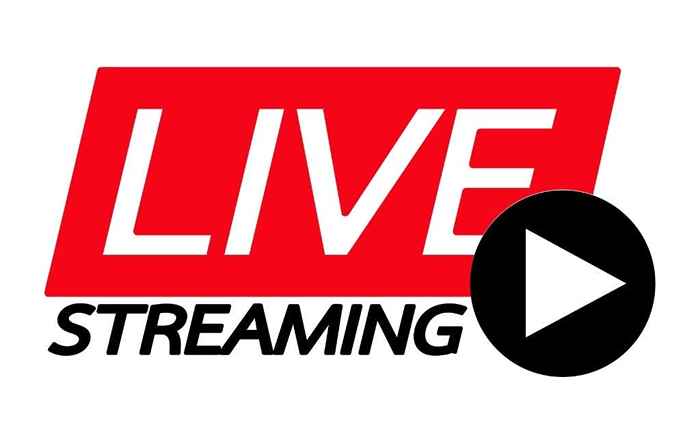
- 4893
- 105
- Madleen Vater
Es ist jetzt möglich, Ihre Live -Streams auf den meisten Plattformen leicht zu speichern. Dies ist großartig, wenn Sie sie auf eine andere Plattform hochladen oder für einen sicheren Speicher archivieren möchten. Twitch, Instagram und Facebook haben diese Funktion aufgenommen.
In diesem Handbuch zeigen wir Ihnen, wie Sie Ihren Live -Stream auf Twitch, Instagram und Facebook speichern können.
Inhaltsverzeichnis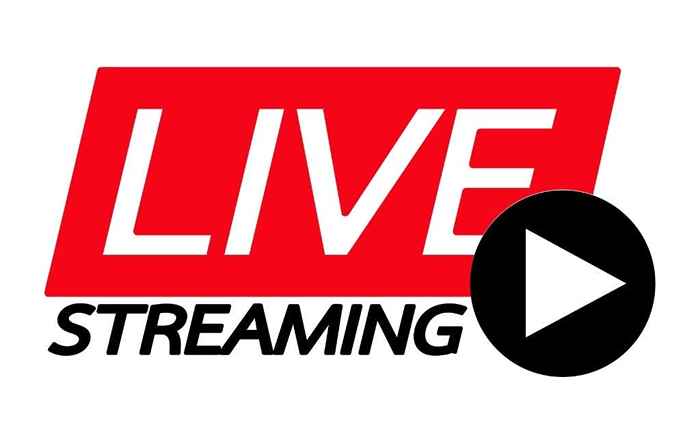
So speichern Sie Ihren Live -Stream auf Twitch
Twitch enthält eine Funktion namens Video On Demand (VOD), die Streams speichert und es Benutzern ermöglicht, Videos nach dem Streamen zu sehen. Über diese Funktion ist es möglich, Ihre vorherigen Live -Streams zu finden und herunterzuladen. Erstens müssen Sie jedoch VODs aktivieren, dann ist es einfach, sie zu speichern.
Hier erfahren Sie, wie Sie Ihre VODs einrichten, um Ihre Live -Streams einfach zu speichern:
- Öffnen Sie die offizielle Twitch -Website und melden Sie sich an.
- Klicken Sie auf Ihr Benutzer Avatar in der oberen rechten Ecke des Bildschirms.
- Wählen Schöpfer Dashboard.
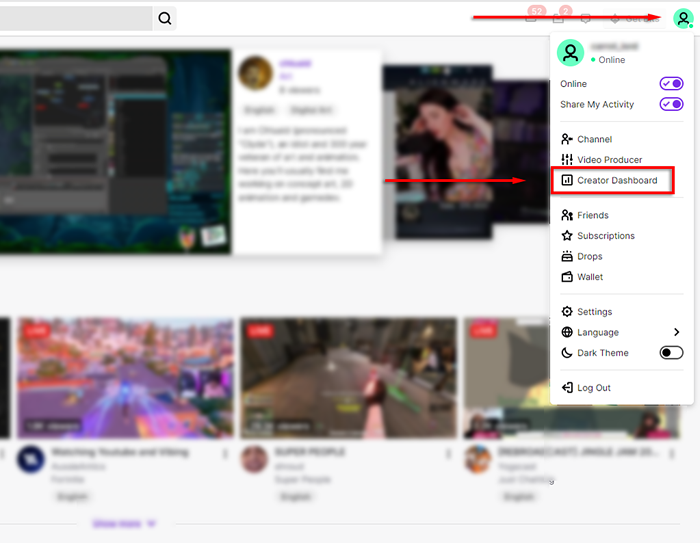
- Wählen Sie im linken Menü aus Einstellungen dann auswählen Strom Im Dropdown -Menü.
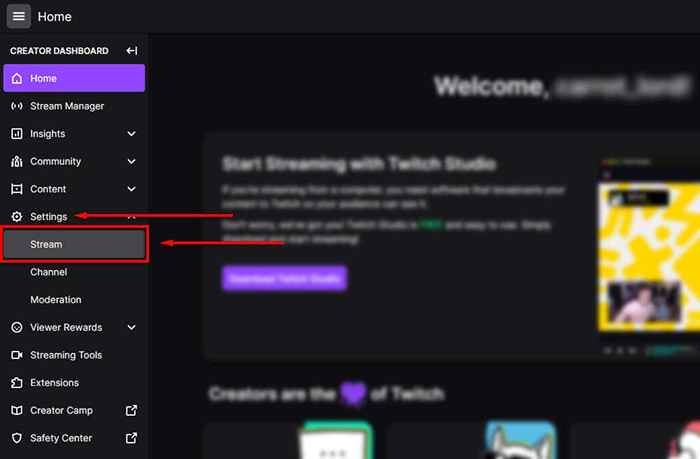
- Scrollen Sie nach unten zu VOD -Einstellungen und schalten Sie den Schalter für um Vergangene Sendungen speichern.
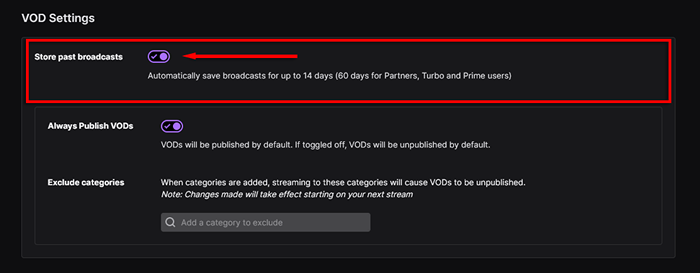
Jedes Mal, wenn Sie einen Live -Stream absolvieren, speichert Twitch das Video als VOD. Diese werden für 14 Tage gespeichert, wenn Sie ein Twitch Standard -Benutzer sind, oder 60 Tage, wenn Sie einen Twitch Turbo, ein Prime Gaming -Abonnement haben oder ein Twitch -Partner sind.
Um Ihre Live -Streams zu finden und zu retten, machen Sie Folgendes:
- Öffnen Sie die offizielle Twitch -Website und melden Sie sich an.
- Wähle Deine Benutzer Avatar in der oberen rechten Ecke.
- Wählen Kanal.
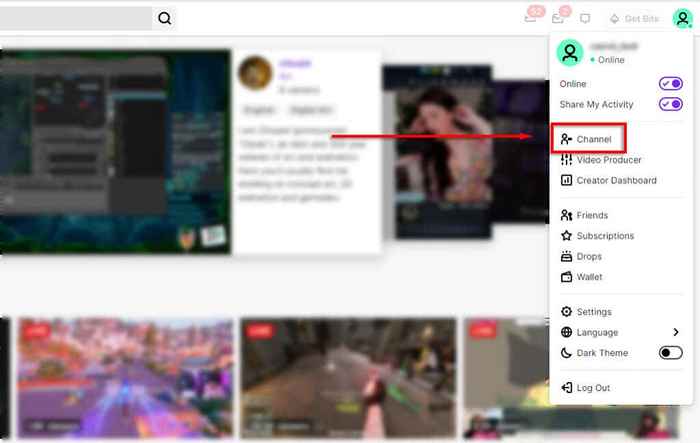
- Wählen Videos. Auf dieser Seite können Sie alle Ihre zuvor gespeicherten Videos sehen.
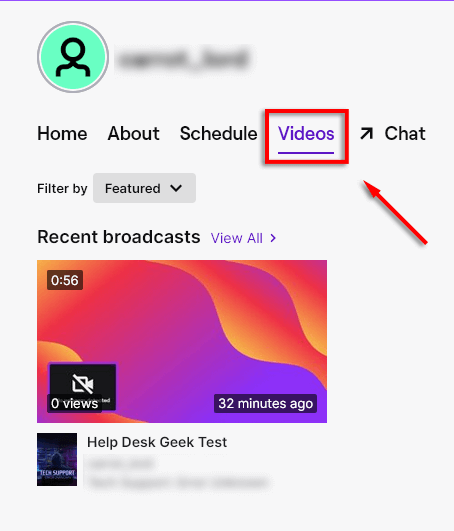
- Wählen Videos bearbeiten oben rechts des Scheibe.
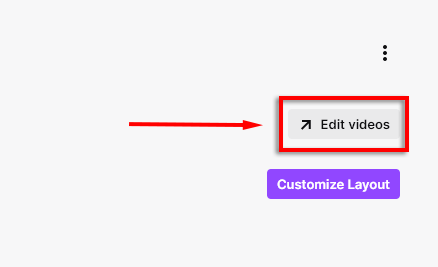
- Klicken Sie auf das Video, das Sie speichern möchten, und wählen Sie dann die aus Drei vertikale Punkte.

- Wählen Sie im Dropdown-Menü aus Herunterladen.
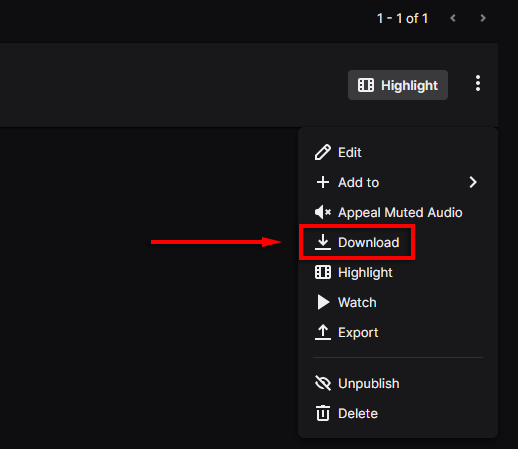
Twitch bietet auch eine andere Funktionalität genannt Highlights Dadurch können Sie kuratierte Sendungen in kurzen Videos speichern, die für immer auf Ihrem Kanal verbleiben.
Notiz: Um die Videos anderer Leute herunterzuladen, lesen Sie unseren Leitfaden.
So speichern Sie Ihren Live -Stream auf Instagram
Instagram hat die Möglichkeit eingeführt, Live-Streams (auch Broadcasts genannt) um 2017 herunterzuladen und es mit anderen Plattformen wie Facebook und Twitter auf den neuesten Stand zu bringen. Denken Sie daran, dass Sie nur einen Live -Stream über Ihr mobiles Gerät erstellen und speichern können.
Um Ihren Live -Stream auf Instagram auf Android oder iPhone zu speichern:
- Tippen Sie auf die Plus Symbol am oberen links der App.
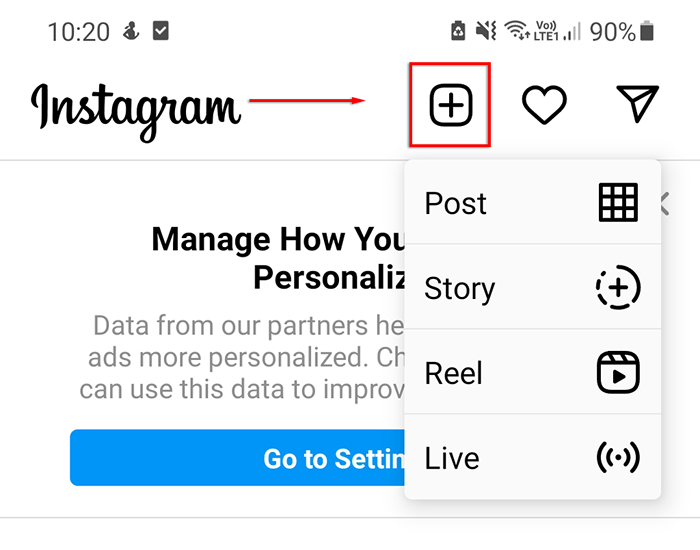
- Klopfen Live, und geben Instagram alle erforderlichen Berechtigungen.
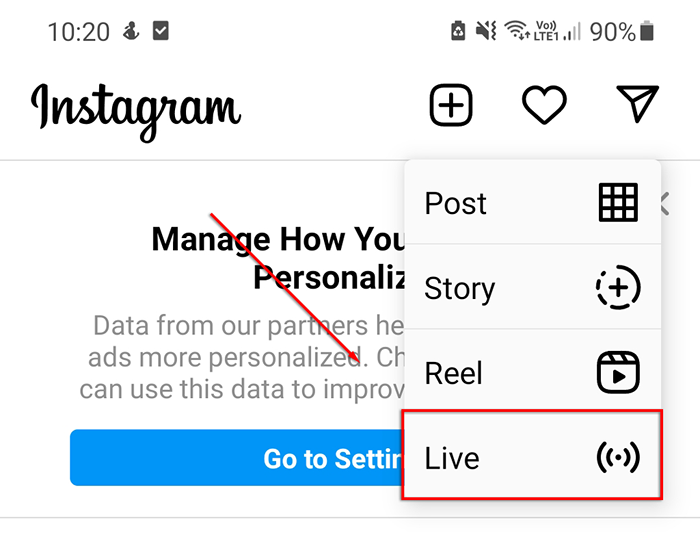
- Tippen Sie auf die Verschlusssymbol Um Ihr Live -Video zu starten.
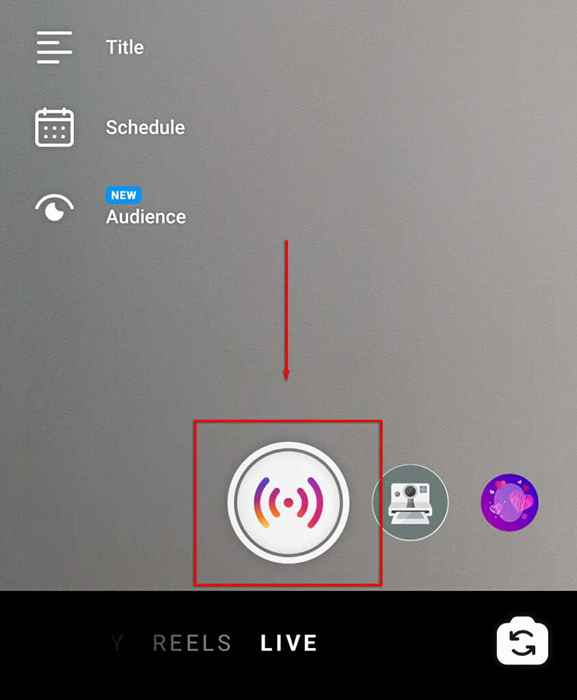
- Einmal fertig, tippen Sie auf die Kreuzikone In der oberen rechten Ecke des Bildschirms, um Ihren Stream zu beenden.
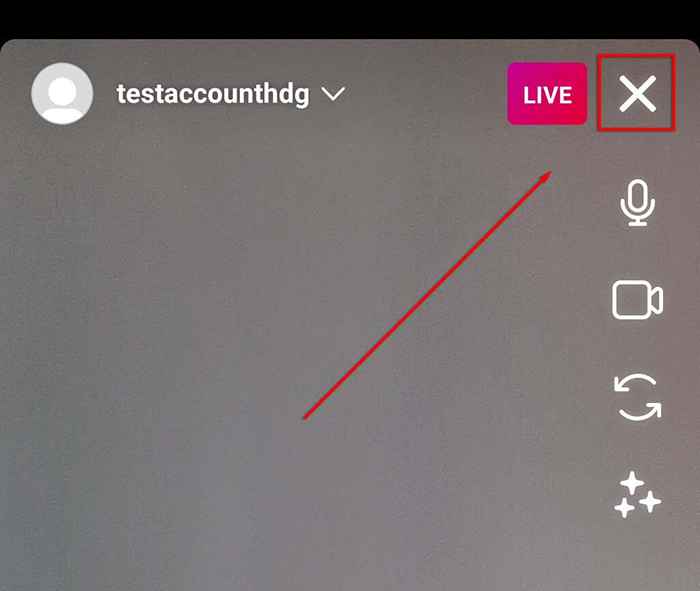
- Ein Pop-up wird angezeigt und fragen Sie, ob Sie Ihr Video speichern oder verwerfen möchten. Wählen Video herunterladen. Das Video wird in Ihrer Kamerarolle gespeichert.
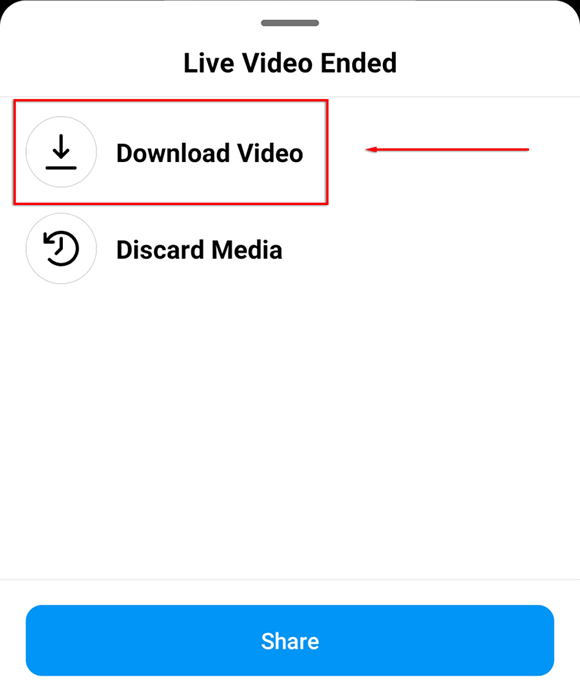
Notiz: Sie können nur Ihren Live -Stream retten, sobald er abgeschlossen ist. Sobald Sie das endgültige Pop-up überwinden, ist es unmöglich, den Stream zu retten.
So speichern Sie Ihren Live -Stream auf Facebook
Sobald Sie einen Live -Stream auf Facebook beenden, wird automatisch in Ihrer Facebook -Timeline veröffentlichen und in Ihrer Facebook -Videobibliothek gespeichert. Dies macht es unglaublich einfach herunterzuladen, wenn Sie es archivieren oder auf eine andere Plattform veröffentlichen möchten.
So laden Sie Ihren Live -Stream von Facebook auf PC oder Mac herunter:
- Besuchen Sie Facebook und melden Sie sich in Ihrem Konto an.
- Wählen Live-Video.
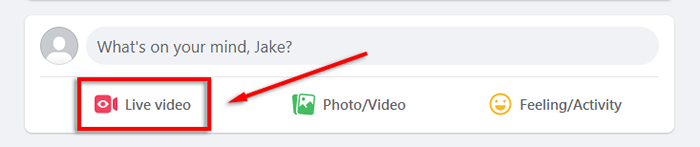
- Wählen Sie auf der neuen Seite aus Geh Leben.
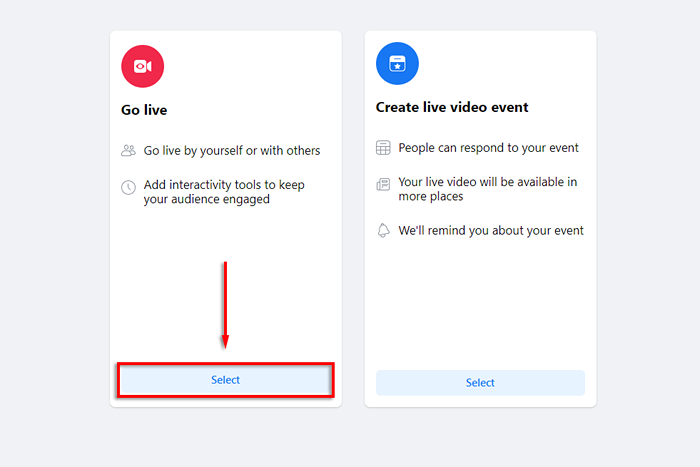
- Sobald Sie Ihren Live -Stream abgeschlossen haben, wählen Sie Ihre aus Benutzer Avatar In der oberen linken Ecke gehen Sie zu Ihrem Profil.
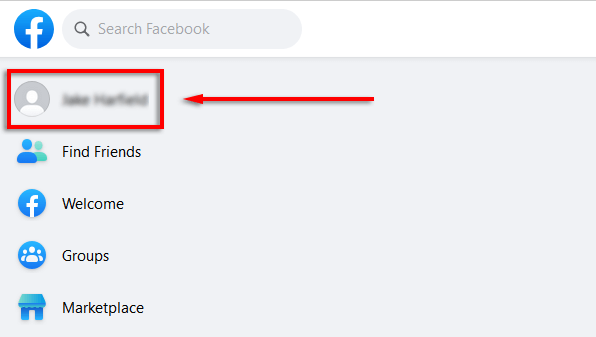
- Wählen Videos.
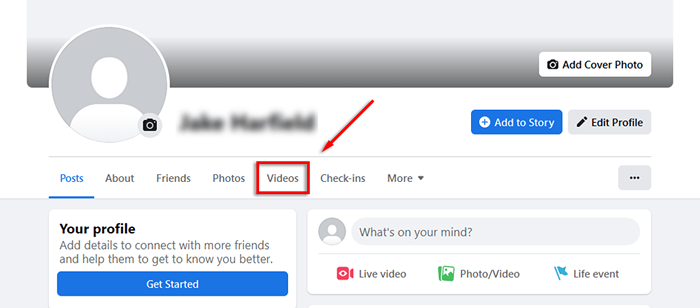
- Sie sollten eine Liste aller Videos in Ihrem Konto sehen. Finden Sie Ihren Live -Stream und wählen Sie die aus Bleistiftsymbol oben rechts des Miniaturansatzes. Als nächstes wählen Sie Laden Sie SD herunter.
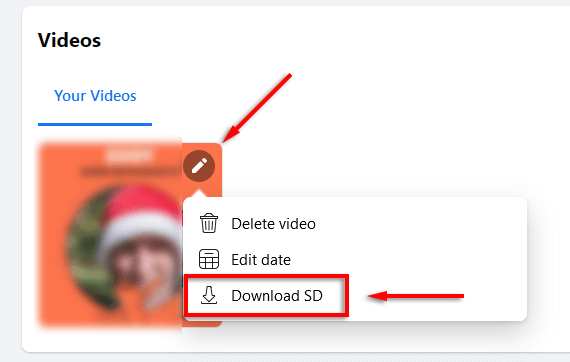
- Das Video befindet sich jetzt in Ihrem Download -Ordner.
Das Herunterladen von Live -Streams über Android oder iPhone ist schwieriger. Um dies zu tun:
- Suchen Sie das Video, das Sie in der Facebook -App herunterladen möchten.
- Öffnen Sie das Video und tippen Sie dann auf die drei Punkte oben rechts des Scheibe.
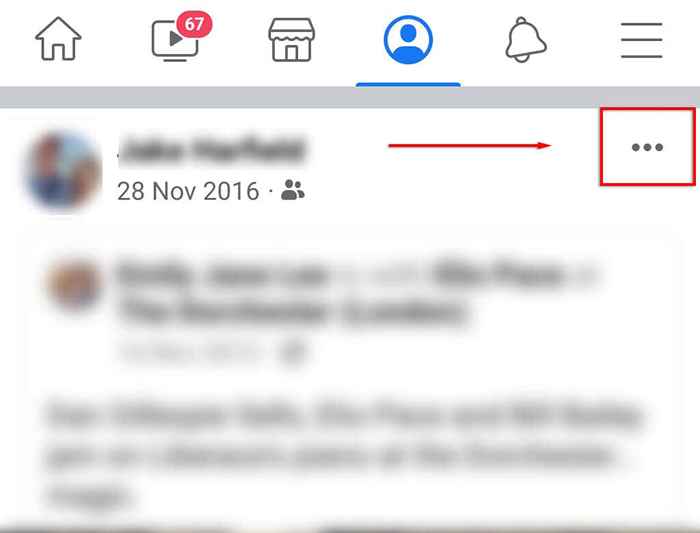
- Wählen Link kopieren.
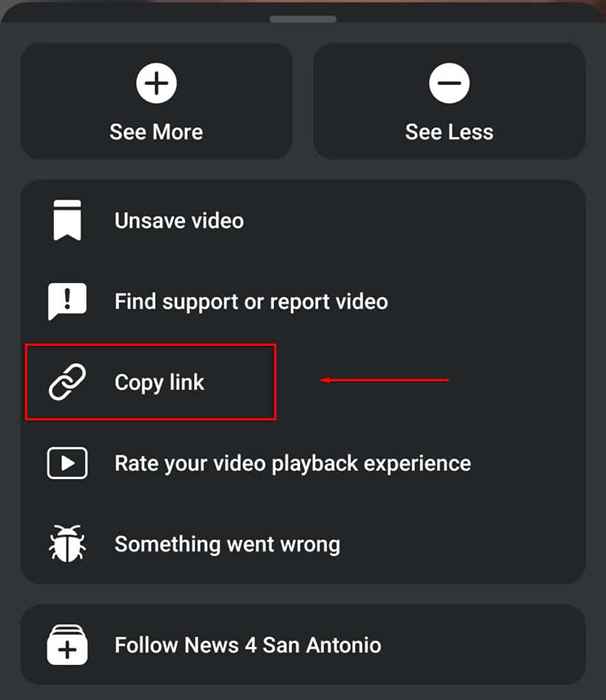
- Besuchen Sie eine Website, auf der Video -Downloads von Facebook wie FDown ermöglicht werden.Netz. Denken Sie daran, dass es keine von Facebook-autorisierten Websites gibt, die das Herunterladen ermöglichen.
- Fügen Sie den Link ein und wählen Sie Herunterladen.
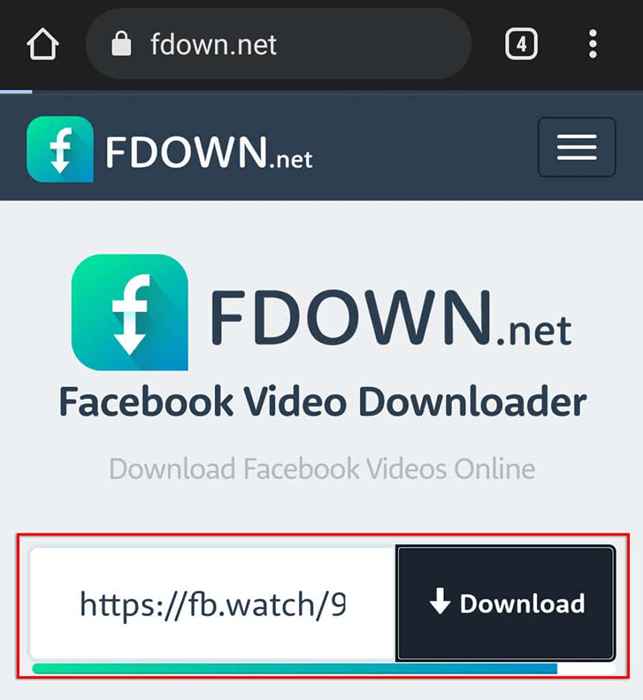
Speichern Sie Ihren Live -Stream
Jetzt wissen Sie, wie Sie Ihren Live -Stream auf Twitch, Instagram und Facebook speichern und herunterladen können. Zum Glück ist es unglaublich einfach und es ist eine großartige Möglichkeit, sicherzustellen, dass Sie immer Zugriff auf Ihre vorherigen Videos haben, insbesondere wenn Sie sie in Zukunft wiederverwenden möchten.
- « So optimieren Sie TCP/IP -Einstellungen in Windows 10
- So löschen Sie nur alte E -Mails in Google Mail »

